Сьогоднішній онлайн урок автокад я хочу посвітити одному дуже гарному інструменту, який дозволяє створювати замкнуті довільні контури з відрізків, кіл, багатокутників, або будь-яких інших геометричних конструкцій. Іншими словами цей інструмент перетворює окремі розрізнені відрізки в єдину полілінію, і замикає її в цілісний контур AutoCAD. Назва цього інструменту - Контур (викликається командою _boundary).
Для того, щоб стало зрозуміліше, що таке КонтурAutoCAD і як його застосувати в житті, давайте розглянемо на практиці приклад використання цього інструменту.
Урок по створенню замкнутого довільного контуру в Автокад
1. Намалюйте за допомогою інструмента Відрізок (Малювання - Відрізок) кілька з'єднуються ліній довільної форми так, що ці лінії будуть утворювати замкнутий контур. Ваш контур ніде не повинен мати розривів, інакше застосування інструменту Контур буде неможливо.
Для прикладу я накреслила кілька таких відрізків, і замкнула їх.
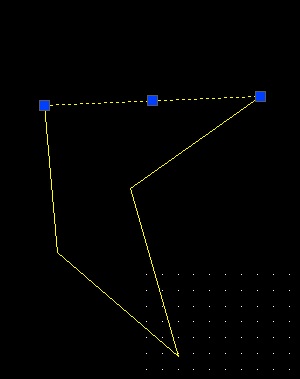
2. Виберіть з верхнього меню пункт Малювання - Контур або введіть у командному рядку команду _boundary.
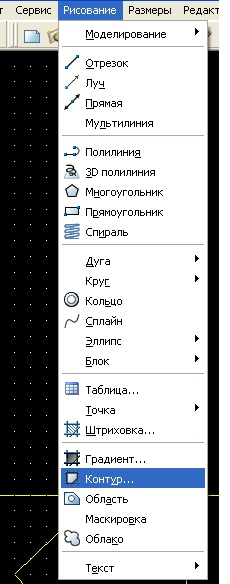
3. Ви побачите діалогове вікно Створення контура.

В якості типу об'єкта ви можете вибрати Область або Полилиния. про що я говорила раніше. У нашому випадку це значення не має, тому оберіть будь-який пункт.
4. Натисніть OK і на екрані ви побачите курсор миші в формі хрестика.
Клацніть цим хрестиком всередині вашої замкнутої фігури (НЕ на самому контурі і НЕ за його межами).
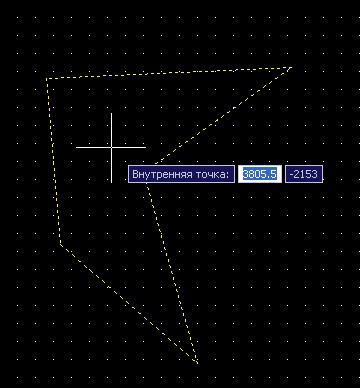
Всі відрізки, які складають контур, повинні бути виділені.
Якщо у вас з'явилися помилки, то, швидше за все, відрізки були замкнуті.
Тепер при наведенні курсору миші на контур, вся фігури повинна виділятися (а не тільки окремий відрізок, як на початку уроку).
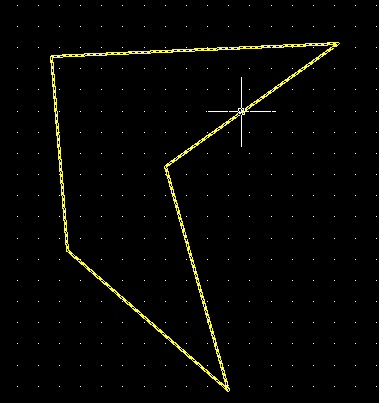
Початкові відрізки при цьому не видаляються. Їх можна видалити за одним, якщо вони вам більше не знадобляться.
Якщо ж ці відрізки вам потрібні, ви можете просто виділити контур і перетягнути його в будь-який вільний місце на екрані.
Розглянемо ще один приклад, який допоможе зрозуміти, які можливості надає інструмент Контур вAutoCAD в порівнянні з інструментом Полилиния.
Послідовність дій та ж сама.
Є дві пересічні окружності. Нам потрібно створити контур на основі їх перетину.
Вибираємо інструментом Контур точку всередині перетину.
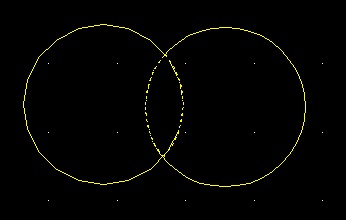
Виділяємо те, що вийшло, і перетягуємо в нове місце екрану.

Таким чином, у нас готовий новий контур на основі перетину двох інших контурів. Погодьтеся, що за допомогою полілінії таке зробити проблематично.
За допомогою інструменту Контур в Автокад ви можете створювати замкнуті контури на основі вже наявних замкнутих контурів, їх перетинів або з'єднань.
Ті ж дві окружності, але інструментом Контур виділені всі області, а не тільки перетин.
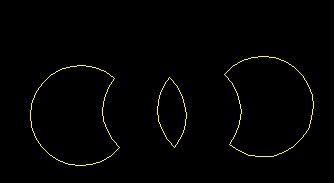
Контури можуть бути створені на основі:
На цьому все про КонтурахAutoCAD. Дякую за увагу!